સામગ્રીઓનું કોષ્ટક

IDrive
અસરકારકતા: કમ્પ્યુટર અને મોબાઇલ ઉપકરણોનું બેકઅપ અને સમન્વય કિંમત: 100 GB માટે $3.71/વર્ષથી શરૂ ઉપયોગની સરળતા: ઉપયોગની સરળતા અને સુવિધાઓ વચ્ચે સારું સંતુલન સપોર્ટ: 6-6 ફોન સપોર્ટ, 24-7 ચેટ સપોર્ટસારાંશ
તમારા મૂલ્યવાન ડેટાને નુકસાનની પહોંચથી દૂર રાખવા માટે, તમારે અલગ સ્થાન પર ઓછામાં ઓછું એક બેકઅપ રાખવા માટે. ઓનલાઈન બેકઅપ સેવાઓ એ હાંસલ કરવાનો સૌથી સહેલો રસ્તો છે અને IDrive એ મોટાભાગના લોકો માટે શ્રેષ્ઠ વિકલ્પ છે જેમને બહુવિધ Macs, PCs અને મોબાઈલ ઉપકરણોનું બેકઅપ લેવાની જરૂર છે. હું તેની ભલામણ કરું છું. સેવા આપોઆપ અને સતત છે, તેથી તમારા બેકઅપને ભૂલી શકાશે નહીં.
પરંતુ તે દરેક માટે શ્રેષ્ઠ ઉકેલ નથી. જો તમારી પાસે બેકઅપ લેવા માટે માત્ર એક કમ્પ્યુટર હોય, તો બેકબ્લેઝ ઓછા ખર્ચાળ અને ઉપયોગમાં સરળ હશે, અને જો સુરક્ષા તમારી સંપૂર્ણ પ્રાથમિકતા છે, તો તમને સ્પાઈડરઓક દ્વારા વધુ સારી રીતે સેવા આપવામાં આવશે.
મને શું ગમે છે : સસ્તી યોજનાઓ. બહુવિધ કમ્પ્યુટર બેકઅપ. મોબાઇલ ઉપકરણ બેકઅપ. ડ્રૉપબૉક્સ જેવું સિંક.
મને શું ગમતું નથી : વધુ પડતી ફી.
4.3 આઈડીડ્રાઈવ મેળવો (મફત 10 GB)IDrive શું કરે છે?
IDrive એ ક્લાઉડ બેકઅપ સેવા છે જે તમને તમારા તમામ કમ્પ્યુટર્સ અને ઉપકરણોનો બેકઅપ લેવાની મંજૂરી આપે છે અને યોજનાઓ 10GB, 5TB અને 10TB સ્ટોરેજ ઓફર કરે છે.
શું iDrive સુરક્ષિત છે?
હા, તેનો ઉપયોગ કરવો સલામત છે. મેં મારા iMac પર iDrive દોડીને ઇન્સ્ટોલ કર્યું. Bitdefender નો ઉપયોગ કરીને કરવામાં આવેલ સ્કેનમાં કોઈ વાયરસ કે દૂષિત જણાયું નથીતરત જ.
મારા iMac પર મારા 3.56GB બેકઅપને પુનઃસ્થાપિત કરવામાં લગભગ અડધો કલાક જેટલો સમય લાગ્યો.

મોટા પુનઃસ્થાપન માટે, તમે iDrive એક્સપ્રેસનો ઉપયોગ કરવાનું પસંદ કરી શકો છો, જ્યાં તમને મોકલવામાં આવે છે તમારું બેકઅપ ધરાવતું અસ્થાયી સંગ્રહ ઉપકરણ. આ સેવાની કિંમત $99.50 છે અને તેમાં યુનાઇટેડ સ્ટેટ્સની અંદર ડ્રાઇવની મફત રીટર્ન શિપિંગનો સમાવેશ થાય છે. યુ.એસ.ની બહારના વપરાશકર્તાઓએ બંને રીતે શિપિંગ માટે ચૂકવણી કરવાની જરૂર છે.
IDrive વેબસાઇટ કોઈ સમયમર્યાદા આપતી નથી, પરંતુ કેટલાક ગ્રાહકોએ જાણ કરી છે કે જો iDrive એક્સપ્રેસ વિભાગ વ્યસ્ત હોય તો નોંધપાત્ર વિલંબ થઈ શકે છે. એક મહિનાની રાહ જોયા પછી, એક યુઝરે કહ્યું કે તેણે હાર આપી અને ઓર્ડર રદ કર્યો. જ્યારે મને અહીં કોઈ અનુભવ નથી, હું કલ્પના કરું છું કે આ અસામાન્ય છે, અને મોટાભાગના કિસ્સાઓમાં IDrive એક્સપ્રેસ બેકઅપ માટે સમયમર્યાદા લગભગ સમાન હશે—"માત્ર એક અઠવાડિયા કે તેથી ઓછા સમયમાં."
મારું વ્યક્તિગત લે: જો કંઈક ખોટું થાય તો તમારે ફક્ત તમારો ડેટા પુનઃસ્થાપિત કરવાની જરૂર પડશે. હું આશા રાખું છું કે તમારી સાથે આવું ક્યારેય નહીં થાય, પરંતુ એક દિવસ તમે ખુશ થશો કે તમારી પાસે તમારી ફાઇલોનો બેકઅપ હશે. તમે ઇન્ટરનેટ પર તમારો ડેટા પુનઃસ્થાપિત કરવા માટે iDrive એપ્લિકેશનનો ઉપયોગ કરી શકો છો, અને ફાઇલો તેમના મૂળ સ્થાન પર પરત કરવામાં આવશે. અથવા $99.50 માં iDrive એક્સપ્રેસ સેવા તમારા બેકઅપને બાહ્ય હાર્ડ ડ્રાઈવ પર પોસ્ટ કરશે.
IDrive Alternatives
- Backblaze (Windows/macOS) શ્રેષ્ઠ વિકલ્પ જો તમારી પાસે બેકઅપ લેવા માટે માત્ર એક કમ્પ્યુટર હોય તો . તે સિંગલ માટે અમર્યાદિત બેકઅપ ઓફર કરે છેMac અથવા Windows કમ્પ્યુટર $5/મહિનો અથવા $50/વર્ષ માટે. વધુ માટે અમારી સંપૂર્ણ બેકબ્લેઝ સમીક્ષા વાંચો.
- SpiderOak (Windows/macOS/Linux) એ શ્રેષ્ઠ વિકલ્પ છે જો સુરક્ષા તમારી પ્રાથમિકતા છે . IDrive ની જેમ, તે બહુવિધ કમ્પ્યુટર્સ માટે 2TB સ્ટોરેજ ઓફર કરે છે, પરંતુ તેની કિંમત બમણી છે. જો કે, SpiderOak બેકઅપ અને પુનઃસ્થાપિત બંને દરમિયાન સાચું એન્ડ-ટુ-એન્ડ એન્ક્રિપ્શન ઓફર કરે છે, એટલે કે કોઈપણ તૃતીય પક્ષને ક્યારેય તમારા ડેટાની ઍક્સેસ નથી.
- કાર્બોનાઈટ (Windows/macOS) યોજનાઓ જેમાં અમર્યાદિત બેકઅપ (એક કમ્પ્યુટર માટે) અને મર્યાદિત બેકઅપ (બહુવિધ કમ્પ્યુટર્સ માટે) નો સમાવેશ થાય છે. વધુ માટે IDrive vs Carbonite ની અમારી વિગતવાર સરખામણી વાંચો.
- Livedrive (Windows, macOS, iOS, Android) એક કમ્પ્યુટર માટે લગભગ $78/વર્ષ (55GBP/મહિને) માટે અમર્યાદિત બેકઅપ ઑફર કરે છે. . કમનસીબે, તે IDriveની જેમ સુનિશ્ચિત અને સતત બેકઅપ ઓફર કરતું નથી.
મારા રેટિંગ પાછળના કારણો
અસરકારકતા: 4.5/5
આઇડ્રાઇવ એ Mac અને Windows વપરાશકર્તાઓ માટે બહુવિધ બેકઅપ લેવાની અસરકારક રીત છે. કમ્પ્યુટર અને મોબાઇલ ઉપકરણો. અપલોડની ઝડપ વ્યાજબી રીતે ઝડપી છે અને દરેક ફાઇલના છેલ્લા 30 વર્ઝન રાખવામાં આવ્યા છે. સુરક્ષા સારી છે, પરંતુ SpiderOak જેટલી સારી નથી, અને અમર્યાદિત યોજનાઓ મોટા ભાગના વપરાશકર્તાઓ માટે પૂરતી હોવી જોઈએ—જોકે તમારે વધુ પડતા ખર્ચને ટાળવા માટે તે કાળજીપૂર્વક તપાસવું જોઈએ.
કિંમત: 4/5
આઇડ્રાઇવની વ્યક્તિગત યોજના બેકબ્લેઝ પર્સનલ બેકઅપને હરીફ કરે છે, જે સૌથી સસ્તું ક્લાઉડ છેબેકઅપ સોલ્યુશન, પરંતુ તમને ફક્ત એકને બદલે બહુવિધ કમ્પ્યુટર્સનો બેકઅપ લેવાની મંજૂરી આપે છે. પરંતુ તે બધા સારા સમાચાર નથી. મેં IDrive ના ગેરવાજબી રીતે ઊંચા ઓવરેજ શુલ્ક માટે સંપૂર્ણ માર્ક કપાત કર્યો છે જે સંભવિતપણે એક મહિનામાં સેંકડો ડોલરનો ખર્ચ કરી શકે છે. તેમને આમાં સુધારો કરવાની જરૂર છે.
ઉપયોગની સરળતા: 4/5
IDrive ઉપયોગમાં સરળતા અને ગોઠવણીની સુગમતા વચ્ચે વાજબી સંતુલન પ્રાપ્ત કરે છે. જ્યારે બેકબ્લેઝનો ઉપયોગ કરવો તેટલો સરળ નથી, તે વિકલ્પો અને સુવિધાઓ પ્રદાન કરે છે જે તે નથી. એપ્લિકેશનનો ઉપયોગ કરતી વખતે મને કોઈ મુશ્કેલીનો સામનો કરવો પડ્યો નથી.
સપોર્ટ: 4.5/5
IDrive વેબસાઈટમાં ઘણાં બધાં વિડિયો ટ્યુટોરિયલ્સનો સમાવેશ થાય છે, જેમાં ઘણી સુવિધાઓ અને દરેક પ્લેટફોર્મને આવરી લેવામાં આવે છે. તેમાં વિગતવાર અને સુવ્યવસ્થિત FAQ વિભાગ અને બ્લોગ પણ છે. કંપની સવારે 6 થી સાંજે 6 (PST), 24-7 ચેટ સપોર્ટ, ઓનલાઈન સપોર્ટ ફોર્મ અને ઈમેલ સપોર્ટની વચ્ચે ફોન સપોર્ટ ઓફર કરે છે.
નિષ્કર્ષ
દરેક કમ્પ્યુટર નિષ્ફળતા માટે સંવેદનશીલ છે. મને ખાતરી છે કે તમે ભયાનક વાર્તાઓ સાંભળી હશે. એક દિવસ તે તમારી સાથે થઈ શકે છે, તેથી પગલાં લો. એક વ્યાપક બૅકઅપ પ્લાન સેટ કરો અને ખાતરી કરો કે પ્લાનમાં ઑફસાઇટ બૅકઅપનો સમાવેશ થાય છે.
ક્લાઉડ બૅકઅપ સૉફ્ટવેર ઑફસાઇટ બૅકઅપ કરવા માટેની સૌથી સરળ રીત છે. સેવા પસંદ કરતી વખતે, તમારે અમર્યાદિત સ્ટોરેજ રાખવા અને અમર્યાદિત સંખ્યામાં કમ્પ્યુટર્સનો બેકઅપ લેવા વચ્ચે નિર્ણય લેવાની જરૂર છે. તમારી પાસે બંને ન હોઈ શકે—તમે કાં તો ફક્ત એક જ કમ્પ્યુટરનું બેકઅપ લો અથવા તમે કેટલું બેકઅપ લઈ શકો તેની મર્યાદા રાખો.જો તમે બીજા કેમ્પમાં હોવ તો
IDrive અમારી ભલામણ છે. તે એક સારો ઓનલાઈન બેકઅપ સોલ્યુશન છે. અમે તેની ભલામણ કરીએ છીએ અને અમારી શ્રેષ્ઠ ઓનલાઈન બેકઅપ સેવાઓના તાજેતરના રાઉન્ડઅપમાં તેને “બહુવિધ કમ્પ્યુટર્સ માટે શ્રેષ્ઠ ઓનલાઈન બેકઅપ સોલ્યુશન” જાહેર કર્યું છે.
એક સસ્તું પ્લાન પસંદ કર્યા પછી, તમે તમારા બધા Macs, PCs, અને મેઘ પર મોબાઇલ ઉપકરણો. સૉફ્ટવેર તમને સ્થાનિક બેકઅપ્સ બનાવવા અને તમારા કમ્પ્યુટર્સ વચ્ચે ફાઇલોને સિંક્રનાઇઝ પણ કરવા દેશે.
આઇડીડ્રાઇવ (મફત 10 GB) મેળવોતો, આ IDrive સમીક્ષા પર તમારો શું વિચાર છે? નીચે એક ટિપ્પણી મૂકો.
કોડ.તમારો ડેટા મજબૂત રીતે એન્ક્રિપ્ટેડ હોવાને કારણે, તે અસ્પષ્ટ આંખોથી પણ સુરક્ષિત છે. જ્યારે તે IDrive ના સર્વર પર અપલોડ અથવા સંગ્રહિત થઈ રહ્યું હોય ત્યારે તમે કોઈને પણ ઍક્સેસ કરવા માંગતા નથી.
જો તમને વધુ સુરક્ષા જોઈતી હોય, તો તમે IDrive જેને "ખાનગી એન્ક્રિપ્શન કી" કહે છે તે બનાવી શકો છો જેથી કરીને IDrive પણ સ્ટાફ પાસે તમારો ડેટા એક્સેસ કરવાનો કોઈ રસ્તો નથી. તકનીકી રીતે, તે વાસ્તવમાં ખાનગી કી નથી. IDrive ખરેખર એન્ક્રિપ્શન કીને બદલે પાસફ્રેઝનો ઉપયોગ કરે છે, જે તદ્દન સુરક્ષિત નથી.
IDrive હવે તમારા એકાઉન્ટમાં લૉગ ઇન કરતી વખતે વધારાની સુરક્ષા તરીકે બે-પગલાની પ્રમાણીકરણ પ્રદાન કરે છે. અને તમારો ડેટા તેમના સર્વર પર આવી જાય તે પછી કંઈપણ ખોટું થવાથી સુરક્ષિત છે તેની ખાતરી કરવા તેઓ સાવચેતીભર્યા પગલાં લે છે. તેઓ યુનાઇટેડ સ્ટેટ્સમાં બહુવિધ ડેટા કેન્દ્રોનો ઉપયોગ કરે છે જે કુદરતી આફતોનો સામનો કરવા અને અતિક્રમણ કરનારાઓ સામે રક્ષણ કરવા માટે બનાવવામાં આવ્યા છે. અને તેમના ડેટા સ્ટોરેજ ડિવાઇસમાં તમારી ફાઇલોને સુરક્ષિત રાખવા માટે બહુવિધ સ્તરની રીડન્ડન્સી હોય છે.
શું IDrive ફ્રી છે?
હા અને ના. IDrive એ મૂળભૂત સંસ્કરણ ઓફર કરે છે જે 10GB ની મર્યાદા સાથે વાપરવા માટે મફત છે. જો તમારી ફાઇલો તે રકમ કરતાં વધુ હોય, તો તમારે પ્રીમિયમ સંસ્કરણો માટે ચૂકવણી કરવી પડશે, જે IDrive Mini (100GB માટે પ્રથમ વર્ષ $3.71), IDrive પર્સનલ (5TB માટે પ્રથમ વર્ષ $59.62), વગેરેથી શરૂ થાય છે.
<1 IDrive ને કેવી રીતે અનઇન્સ્ટોલ કરવું?IDrive ને Windows પર અનઇન્સ્ટોલ કરવા માટે, Start > પર જાઓ. પ્રોગ્રામ્સ > Windows માટે iDrive > IDrive અનઇન્સ્ટોલ કરો. મેક પર, તે છેટ્રીકીઅર—ફાઇન્ડરમાં એપ્લિકેશન ફોલ્ડર ખોલો, IDrive પર જમણું-ક્લિક કરો અને "પેકેજ સામગ્રી બતાવો" પસંદ કરો. Contents/MacOS હેઠળ તમને iDriveUninstaller આઇકન મળશે.
તમારું એકાઉન્ટ કાયમી ધોરણે કાઢી નાખવા અને IDrive ના સર્વરમાંથી તમારો ડેટા કાઢી નાખવા માટે, વેબસાઇટમાં સાઇન ઇન કરો અને idrive.com/idrive/home/account પર નેવિગેટ કરો. પૃષ્ઠના તળિયે, તમને તમારું એકાઉન્ટ રદ કરવા માટે એક લિંક મળશે.
આ IDrive સમીક્ષા માટે મને શા માટે વિશ્વાસ કરો?
મારું નામ એડ્રિયન ટ્રાય છે, અને હું 80ના દાયકાથી કમ્પ્યુટરનું બેકઅપ લઈ રહ્યો છું. મારી પ્રથમ નોકરી ઓસ્ટ્રેલિયાની એક મોટી બેંકના ડેટા સેન્ટરમાં હતી. ત્યારપછી અમે જે રીતે ઑફસાઈટ બેકઅપ લીધું હતું તે ચાર મોટા સૂટકેસને ટેપથી ભરવાનું હતું, તેને આગળની શાખામાં રસ્તા પર લઈ જવાનું હતું અને તેમને સલામતમાં લૉક કરવાનું હતું. વસ્તુઓ ઘણી લાંબી થઈ ગઈ છે!
હું મારા પોતાના ઑફસાઈટ બેકઅપ્સ રાખવા માટે હંમેશા મહેનતુ રહ્યો નથી, અને મેં મારો પાઠ સખત રીતે શીખ્યો - બે વાર! 90 ના દાયકાની શરૂઆતમાં, મારું કમ્પ્યુટર અમારા ઘરમાંથી ચોરાઈ ગયું હતું. મેં મારો બેકઅપ (ફ્લોપી ડિસ્કનો ઢગલો) મારા ડેસ્ક પરના કોમ્પ્યુટરની બાજુમાં જ રાખ્યો હોવાથી, ચોર તેને પણ લઈ ગયો. મેં બધું ગુમાવ્યું.
પછી લગભગ દસ વર્ષ પહેલાં મારા પુત્રએ મારી બેકઅપ ડ્રાઇવને માત્ર ફાજલ હોવાનું વિચારીને ઉપાડ્યું, તેને ફોર્મેટ કર્યું અને તેને પોતાના ડેટાથી ભરી દીધું. મારી કેટલીક જૂની ફાઇલો માટે, મારી પાસે માત્ર તે જ બેકઅપ હતો અને મેં તે ગુમાવી દીધા.
તેથી મારી ભૂલોમાંથી શીખો. તમારા કોમ્પ્યુટરનું નિયમિત બેકઅપ લો અને એક કોપી અલગ રાખોસ્થાન જ્યાં તે કુદરતી આફતોથી સુરક્ષિત છે... અને તમારા બાળકો અને કામના સાથીઓ.
IDrive સમીક્ષા: તમારા માટે તેમાં શું છે?
IDrive એ ઑનલાઇન બેકઅપ વિશે છે, અને હું નીચેના વિભાગોમાં તેની સુવિધાઓને સૂચિબદ્ધ કરીશ. દરેક પેટાવિભાગમાં, હું એપ શું ઓફર કરે છે તેનું અન્વેષણ કરીશ અને પછી મારો અંગત નિર્ણય શેર કરીશ.
1. કસ્ટમાઇઝ કરી શકાય તેવું સેટઅપ
આઇડીડ્રાઇવ ઇન્સ્ટોલ કરવું અને પ્રારંભિક સેટઅપ કરવું મુશ્કેલ નથી, અને વધુ પસંદગીઓ ઓફર કરે છે. અન્ય ઓનલાઈન બેકઅપ એપ્સ કરતાં-ખાસ કરીને બેકબ્લેઝ. તે જરૂરી નથી કે તે ખરાબ વસ્તુ છે, ખાસ કરીને જો તમે તમારી એપ્લિકેશનો કેવી રીતે ગોઠવેલ છે તે અંગે મૂંઝવણમાં હોવ.
એકવાર પ્રોગ્રામ ઇન્સ્ટોલ થઈ જાય, અને તમે સાઇન ઇન કરી લો (જો તમે નવા હોવ તો એકાઉન્ટ બનાવ્યા પછી) તમે તે ફાઇલો અને ફોલ્ડર્સની સૂચિ જોશે જેનો બેકઅપ લેવામાં આવશે. શરૂઆતમાં, તે સૂચિ ખાલી છે.

પરંતુ તે ખાલી રહેતી નથી. એપ્લિકેશન તેને ફોલ્ડર્સના ડિફોલ્ટ સેટથી આપમેળે ભરે છે અને થોડા સમય પછી તેને અપલોડ કરવાનું શરૂ કરે છે. અહીં સાવચેત રહો!
તમે કેટલું સ્ટોર કરી શકો તેની મર્યાદા છે. જો કે 5TB પ્લાન મોટાભાગના લોકો માટે પૂરતો હોવો જોઈએ, કેટલાકને જાણવા મળ્યું કે આપમેળે પસંદ કરેલી ફાઇલો મર્યાદા કરતાં વધી ગઈ છે. ઘણી વખત તેઓ જ્યાં સુધી ધાર્યા કરતાં ઘણું મોટું બિલ ન મેળવે ત્યાં સુધી તેઓ ધ્યાન આપતા નથી. તે લોકોમાંથી એક ન બનો!
IDriveને અહીં વધુ સારું કરવાની જરૂર છે. વપરાશકર્તાની યોજના પરવાનગી આપે છે તેના કરતાં આપમેળે વધુ ડેટા પસંદ કરવો, તેને ચેતવણી વિના આપમેળે અપલોડ કરવો, પછી વધારાનો ચાર્જ વસૂલવો તે વાજબી નથી. અને તેવધારાના શુલ્ક અતિશય લાગે છે. મારા કિસ્સામાં, મેં ફક્ત મફત મૂળભૂત એકાઉન્ટ માટે જ સાઇન અપ કર્યું છે, તેથી હું ખાસ કરીને સાવચેત હતો.
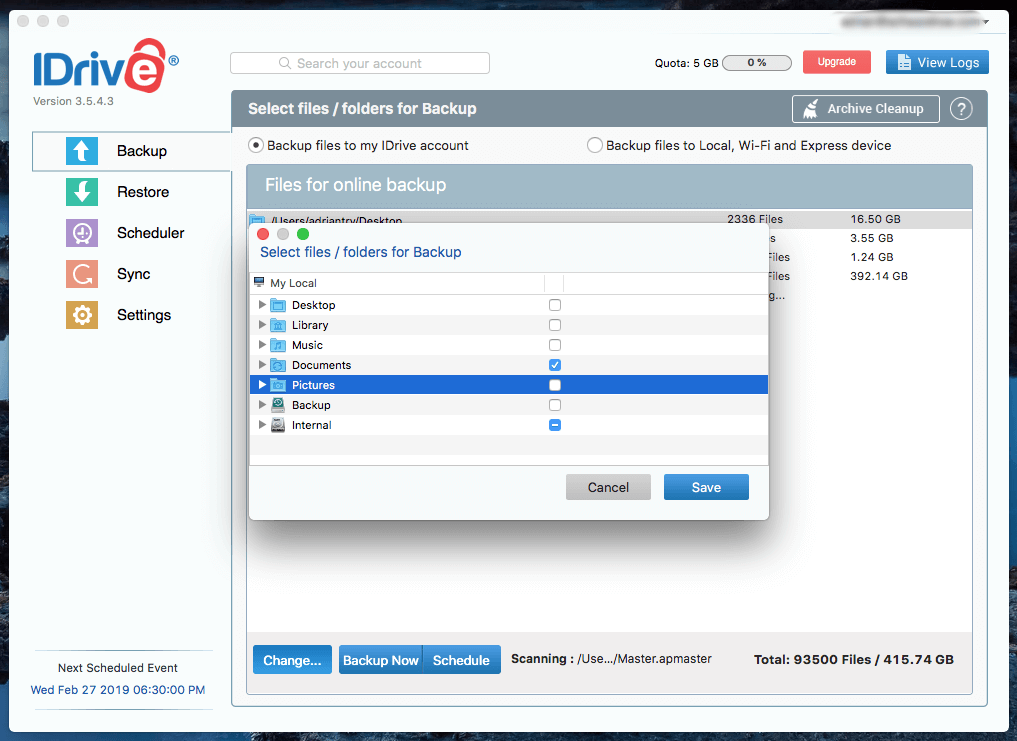
મેં ફક્ત મારા દસ્તાવેજો ફોલ્ડરનું બેકઅપ લેવાનું નક્કી કર્યું, અને તે 5 GB ની અંદર આવ્યું. પ્રારંભિક બેકઅપ 12 મિનિટમાં શરૂ થવાનું હતું. રાહ જોવાની ઇચ્છા ન હોવાથી, મેં હવે બેકઅપ કરો બટનને ક્લિક કર્યું.

પ્રારંભિક બેકઅપ ધીમું છે. તમારી ઇન્ટરનેટ સ્પીડના આધારે, તેમાં દિવસો કે અઠવાડિયા લાગી શકે છે. ખરાબ કિસ્સાઓમાં, તે મહિનાઓ કે વર્ષો પણ હોઈ શકે છે. તેથી જો તમારી પાસે મોટી માત્રામાં ડેટા હોય અથવા ખાસ કરીને ધીમું કનેક્શન હોય, તો તમે તમારા બેકઅપને "સીડ" કરવાનું પસંદ કરી શકો છો. તે કરવા માટે, તમે બાહ્ય ડ્રાઇવ પર બેકઅપ લો અને તેને મેઇલ દ્વારા મોકલો. આ IDrive Express બેકઅપ સેવા વર્ષમાં એકવાર મફત છે. તમે તમારી જાતને અપલોડના મહિનાઓ બચાવી શકો છો!
મારું બેકઅપ ખૂબ નાનું હતું, તેથી તે જ બપોરે પછી સમાપ્ત થયું. ઘણી બધી સેટિંગ્સ ઉપલબ્ધ છે. તમે તમારા પ્રારંભિક રૂપરેખાંકનને સમાપ્ત કરવા માટે તેમને તપાસવા અને ટ્વિક કરવાનું પસંદ કરી શકો છો.
મારો અંગત અભિપ્રાય: સેટઅપ એ કેટલાક અન્ય ઓનલાઈન બેકઅપ પ્રોગ્રામ્સ કરતાં વધુ સંકળાયેલી પ્રક્રિયા છે, અને તેમાં ઘણા બધા છે તમને ગમે તે રીતે કામ કરવા માટે તમે તેને બદલી શકો તેવા વિકલ્પો. જો કે, જે ફાઈલોને બેક કરવામાં આવશે તે આપમેળે પસંદ કરવામાં આવશે, પછી ભલે તેઓ તમારી યોજનાની પરવાનગી કરતાં વધુ જગ્યા વાપરે. ખાતરી કરો કે તમે આ તપાસો છો જેથી તમારી પાસેથી વધારે પડતો શુલ્ક લેવામાં ન આવે.
2. તમારા કમ્પ્યુટર્સનો ક્લાઉડ પર બેકઅપ લો
માનવ ભૂલને કારણે ઘણી બેકઅપ યોજનાઓ નિષ્ફળ જાય છે. અમારી પાસે સારું છેઇરાદાઓ, વ્યસ્ત રહો અને ભૂલી જાઓ. સદનસીબે, IDrive તમને તમારા બેકઅપને શેડ્યૂલ કરવાની મંજૂરી આપે છે જેથી તે આપમેળે થાય.
ડિફૉલ્ટ રૂપે, તે દરરોજ સાંજે 6:30 માટે સેટ કરવામાં આવે છે, તેથી ખાતરી કરો કે તે સમયે તમારું કમ્પ્યુટર ચાલુ છે, અથવા ફરીથી શેડ્યૂલ કરો. જ્યારે તે ચાલુ હશે ત્યારે બેકઅપ લો. એકવાર બેકઅપ સમાપ્ત થઈ જાય પછી તમે તમારા કમ્પ્યુટરને બંધ કરવા માટે IDrive ને ગોઠવી શકો છો.

તમે ઇન્ટરનેટ પર બેકઅપ લઈ રહ્યાં હોવાથી, વસ્તુઓ ખોટી થઈ શકે છે અને કેટલીકવાર બેકઅપ નિષ્ફળ જાય છે. આ નિયમિતપણે થાય તે માટે તમે પરવડી શકતા નથી, તેથી હું ભલામણ કરું છું કે તમે નિષ્ફળતા પર ઇમેઇલ સૂચના પ્રાપ્ત કરવાનો વિકલ્પ તપાસો. તમારી પાસે સેટિંગ્સમાં નિષ્ફળતા સૂચનાઓ પર વધુ દાણાદાર નિયંત્રણ છે.
iDrive સતત બેકઅપ પણ પ્રદાન કરે છે, જ્યાં તે સંશોધિત દસ્તાવેજો માટે મોનિટર કરે છે અને 15 મિનિટમાં તેનો બેકઅપ લે છે. આનો અર્થ એ છે કે જો તમારા આગલા બેકઅપ પહેલાં કંઈક ખોટું થશે તો તમે તમારા ફેરફારો ગુમાવશો નહીં. આ સુવિધા ડિફૉલ્ટ રૂપે ચાલુ છે અને તે દૈનિક બેકઅપમાં એક ઉમેરો છે, તેના માટે રિપ્લેસમેન્ટ નથી. કેટલીક યોજનાઓ પર, તેમાં બાહ્ય અને નેટવર્ક ડ્રાઇવ પર સ્થિત ફાઇલો અથવા 500MB કરતાં મોટી ફાઇલોનો સમાવેશ થતો નથી.

આખરે, IDrive તમારી બધી ફાઇલોના 30 પહેલાનાં વર્ઝનને જાળવી રાખે છે અને તેને કાયમ માટે જાળવી રાખે છે. આ બેકબ્લેઝની પ્રેક્ટિસમાં તેને માત્ર 30 દિવસ માટે રાખવાની પ્રથામાં નોંધપાત્ર સુધારો છે, પરંતુ વધારાના ડેટાને તમારા સ્ટોરેજ ક્વોટામાં ગણવામાં આવે છે. બેકબ્લેઝની જેમ, તમે ફક્ત કાઢી નાખેલ પુનઃપ્રાપ્ત કરી શકો છો30 દિવસ માટે કચરાપેટીમાંથી ફાઇલો.
મારો અંગત નિર્ણય: iDrive ના સુનિશ્ચિત અને સતત બેકઅપ પ્રક્રિયાને સરળ બનાવે છે અને ખાતરી કરો કે તમારી ફાઇલોનું ખરેખર બેકઅપ લેવામાં આવી રહ્યું છે. જો કંઈપણ ખોટું થશે તો તમને સૂચનાઓ પ્રાપ્ત થશે. તેઓ મદદરૂપ રીતે દરેક ફાઇલના છેલ્લા 30 વર્ઝનને અનિશ્ચિતપણે જાળવી રાખે છે. ખાતરી કરો કે તમે સમય-સમય પર તમારા સ્ટોરેજ ક્વોટાની કેટલી નજીક પહોંચી રહ્યા છો તે તપાસો જેથી ઓવરેજ ટાળો. એપ્લિકેશનની ટોચ પર એક મદદરૂપ ગ્રાફ પ્રદર્શિત થાય છે.
3. ક્લાઉડ પર તમારા મોબાઇલ ઉપકરણોનો બેકઅપ લો
મોબાઇલ એપ્લિકેશન iOS (9.0 અથવા પછીના) અને Android (4.03) બંને માટે ઉપલબ્ધ છે અને પછીથી). આ તમને ગમે ત્યાંથી તમારી ફાઇલોને ઍક્સેસ કરવાની અને તમારા ફોન અને ટેબ્લેટનો બેકઅપ આપવા દે છે.
તમે એક બટન દબાવીને તમારા ઉપકરણ પરની દરેક વસ્તુનો બેકઅપ લઈ શકો છો અથવા તમારા સંપર્કો, ફોટા/વિડિયો અને કૅલેન્ડરનો બેકઅપ લઈ શકો છો. ઘટનાઓ અલગથી. જ્યારે તમે તમારા ઉપકરણનો ઉપયોગ કરો છો ત્યારે બેકઅપ્સ પૃષ્ઠભૂમિમાં થઈ શકે છે, પરંતુ શેડ્યૂલ કરી શકાતા નથી. તમારા કૅમેરામાંથી ફોટા ઑટોમૅટિક રીતે અપલોડ થઈ શકે છે.
મોબાઇલ ઍપ તમને તમારા ડેટાને કેટલીક રસપ્રદ રીતે ઍક્સેસ કરવાની મંજૂરી આપે છે. તમે સમય અને સ્થાન દ્વારા સૉર્ટ કરેલા તમારા ફોટાઓની સમયરેખા જોઈ શકો છો અને તમે એક જ જગ્યાએ વ્યક્તિના તમામ ફોટા જોવા માટે IDrive ના ચહેરાની ઓળખનો ઉપયોગ કરી શકો છો.
મારો અંગત અભિપ્રાય: iDrive ની મોબાઈલ એપ્સ સ્પર્ધા કરતા વધુ સુવિધાઓ આપે છે. તેઓ તમને તમારા ઉપકરણનો ડેટા બેકઅપ અને પુનઃસ્થાપિત કરવાની મંજૂરી આપે છે અનેતમારા કોમ્પ્યુટર બેકઅપની માહિતીને પણ રસપ્રદ રીતે એક્સેસ કરો.
4. તમારા કોમ્પ્યુટરનો સ્થાનિક રીતે બેકઅપ લો
IDrive તમારા કોમ્પ્યુટરના સ્થાનિક બેકઅપને આંતરિક, બાહ્ય અથવા નેટવર્ક ડ્રાઈવ પર પણ બનાવી શકે છે. જ્યારે ત્યાં વધુ સારા સ્થાનિક બેકઅપ સાધનો છે (મેક અને વિન્ડોઝ માટે શ્રેષ્ઠ બેકઅપ સોફ્ટવેર માટે અમારી સમીક્ષાઓ તપાસો), તમે તમારા બધા બેકઅપ માટે iDrive નો ઉપયોગ કરવાનું પસંદ કરી શકો છો.

આ સુવિધા સૌથી વધુ ઉપયોગી છે જો તમે મેલ IDrive ને એક્સટર્નલ ડ્રાઇવ પર તમારું પ્રારંભિક બેકઅપ પસંદ કરો છો. વિન્ડોઝ યુઝર્સ માટે, સોફ્ટવેર તમારી ડ્રાઈવનું ડિસ્ક ઈમેજ બેકઅપ પણ બનાવી શકે છે.
મારો અંગત અભિપ્રાય: જ્યારે હું મારા સ્થાનિક બેકઅપ્સ માટે અલગ એપનો ઉપયોગ કરવા ઈચ્છું છું, તે આનાથી સરળ છે લક્ષણ અહીં છે. તે તમને પ્રારંભિક બેકઅપ બનાવવાનો વિકલ્પ આપે છે જે તમે iDrive પર મેઇલ કરી શકો છો, જે તમને અપલોડ કરવામાં અઠવાડિયા કે મહિનાઓ બચાવી શકે છે. વિન્ડોઝ યુઝર્સ માટે ડિસ્ક ઈમેજીસ બનાવવાની ક્ષમતા પણ ઉપયોગી છે.
5. તમારા કમ્પ્યુટર્સ વચ્ચે ફાઈલો સમન્વયિત કરો
તમારા કમ્પ્યુટર્સ અને ઉપકરણોમાંથી ડેટા IDrive ના સર્વર્સ પર સંગ્રહિત થાય છે, અને તે કમ્પ્યુટર્સ તેને ઍક્સેસ કરે છે. સર્વરો દરરોજ. તેથી તે અર્થપૂર્ણ છે કે IDrive એ વસ્તુઓને એક પગલું આગળ લઈ લીધું છે, અને તમને મોબાઇલ સહિત તમારા ઉપકરણો વચ્ચે તમારા કેટલાક અથવા બધા ડેટાને સમન્વયિત કરવાની મંજૂરી આપે છે.
જ્યાં સુધી તમે તેને સેટ ન કરો ત્યાં સુધી સમન્વયન ઉપલબ્ધ નથી, અને તે જો તમે "ખાનગી કી" એન્ક્રિપ્શનનો ઉપયોગ કરી રહ્યાં હોવ તો બિલકુલ ઉપલબ્ધ નથી. પરંતુ એકવાર તમે સમન્વયન ચાલુ કરો, એક અનન્ય ફોલ્ડર ચાલુ થાય છેદરેક લિંક થયેલ કમ્પ્યુટર. ફાઇલ શેર કરવા માટે, ફક્ત તેને ફોલ્ડરમાં ખેંચો.
તે IDrive ને ડ્રૉપબૉક્સ માટે હરીફ બનાવે છે. તમે ઇમેલ દ્વારા આમંત્રણ મોકલીને, તમે ઇચ્છો તે કોઈપણ સાથે તમારી ફાઇલો શેર કરી શકો છો. કારણ કે તમે જે ફાઇલો શેર કરી રહ્યાં છો તે IDrive ના સર્વર પર પહેલાથી જ બેકઅપ લેવામાં આવી છે, સમન્વયન માટે વધારાના સ્ટોરેજ ક્વોટાની જરૂર નથી.
મારો અંગત નિર્ણય: તમારા ઑનલાઇન બેકઅપમાં ડ્રૉપબૉક્સ-શૈલી કાર્યક્ષમતા ઉમેરવી ખૂબ જ સરળ છે. મુખ્ય દસ્તાવેજો તમારા બધા કમ્પ્યુટર્સ પર આપમેળે સમન્વયિત થઈ શકે છે, અને તમે તેને અન્ય લોકો સાથે શેર પણ કરી શકો છો.
6. તમારો ડેટા પુનઃસ્થાપિત કરો
IDrive મહિનાઓથી અથવા તો પણ દરરોજ તમારા ડેટાનું બેકઅપ લઈ રહ્યું છે. વર્ષ પરંતુ જો તમને જરૂર હોય ત્યારે તમે તમારી ફાઇલો પાછી મેળવી શકતા નથી, તો આ બધું સમયનો વ્યય છે. સદનસીબે, IDrive તમને તમારો ડેટા પુનઃસ્થાપિત કરવાની ઘણી રીતો આપે છે.
પ્રથમ, તમે એપ્લિકેશનનો ઉપયોગ કરીને પુનઃસ્થાપિત કરી શકો છો. પુનઃસ્થાપિત કરો ટૅબમાંથી, તમે તમને જોઈતી ફાઇલો પસંદ કરી શકો છો, પછી પુનઃસ્થાપિત કરો બટનને ક્લિક કરી શકો છો.

બેકબ્લેઝથી વિપરીત, iDrive ફાઇલોને તેમના પર પાછું પુનઃસ્થાપિત કરે છે મૂળ સ્થાન. તે અનુકૂળ છે, પરંતુ તે તમારી હાર્ડ ડ્રાઈવ પર પહેલેથી જ છે તે ફાઇલો (જો કોઈ હોય તો) પર ફરીથી લખે છે. તે કોઈ સમસ્યા ન હોવી જોઈએ—તમે ફાઇલોને પુનઃસ્થાપિત કરી રહ્યાં છો કારણ કે તે ગઈ છે અથવા તેમની સાથે કંઈક ખોટું થયું છે.
વિન્ડોઝ સંસ્કરણ તમને આ વિશે ચેતવણી આપતો સંદેશ પૉપ અપ કરશે. કેટલાક કારણોસર, મેક સંસ્કરણ થતું નથી, અને તમારી ફાઇલોને પુનઃસ્થાપિત કરવાનું શરૂ કરે છે

